.Single.Post-Author, kirjoittaja : Konstantinos tsoukalas, viimeksi päivitetty : 6. lokakuuta 2025
Jos yrität jakaa Office 365-kalenterin ja saat virheen”Sinulla ei ole lupaa jakaa kalenterisi käyttäjä[email protected],”jatka alhaalla.
O365 Kalenterin jakamisen yksityiskohdat: Ei voida jakaa O365-kalenteria muiden käyttäjien tai käyttäjäryhmien kanssa tai organisaation sisällä virheen vuoksi”Sinulla ei ole lupaa jakaa kalenterisi esim.”[email protected]”tai”[email protected]”. src=”data: kuva/gif; base64, r0lgodlhaqaaaaaach5baekaaeaaaaaaaabaaeaaaactaeaow==”width=”591″korkeus=”383″> 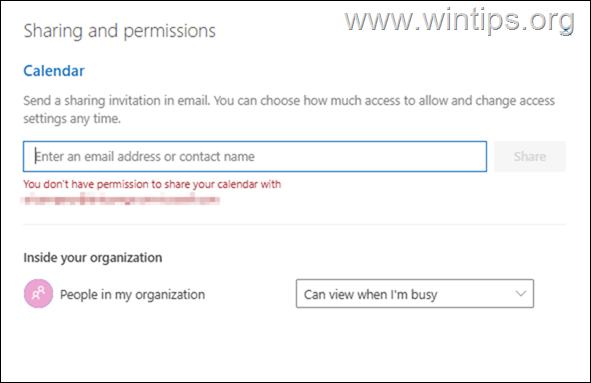
Yleiset syyt”Sinulla ei ole lupaa jakamaan kalenterisi”. Pääasiassa seuraavista syistä:
käyttäjät eivät saa jakaa kalenteriaan organisaation ulkopuolelle. Kalenteri”voi tapahtua joko yritettäessä jakaa kalenteria organisaatiosi sisällä tai sen ulkopuolella, tämä opas on jaettu kahteen osaan. Joten seuraa vastaavan osan ohjeita sen mukaan, kun kohtaat virheen..
Yritän jakaa kalenterin käyttäjien kanssa organisaation ulkopuolella. Yritän jakaa kalenterin muille käyttäjälle (S) tai ryhmään. Kalenteri”sallimalla kalenterin jakamisen ulkoisille käyttäjille. Target=”_ tyhjä”> Office 365 Admin Center Siirry asetuksiin > org-asetukset ja sitten -palvelut -välilehden napsauttamalla kalenteri .
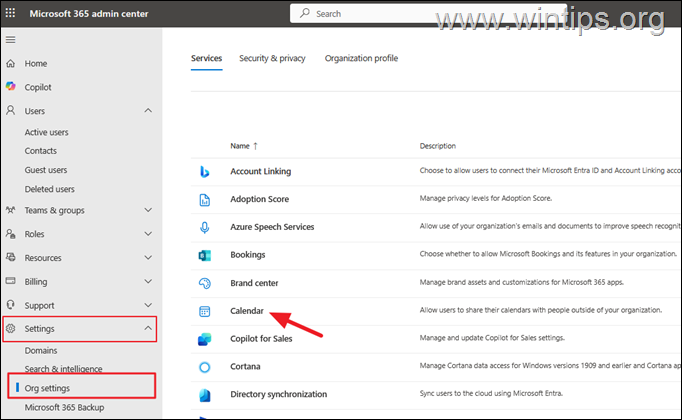
2. Kalenteri organisaation ulkopuolella olevien ihmisten kanssa, joilla on Office 365 tai Exchange> ja valitse sitten, minkä tyyppiset kalenteritiedot saadaan ulkoisten käyttäjien saataville. Yritä nyt jakaa kalenteri uudelleen.
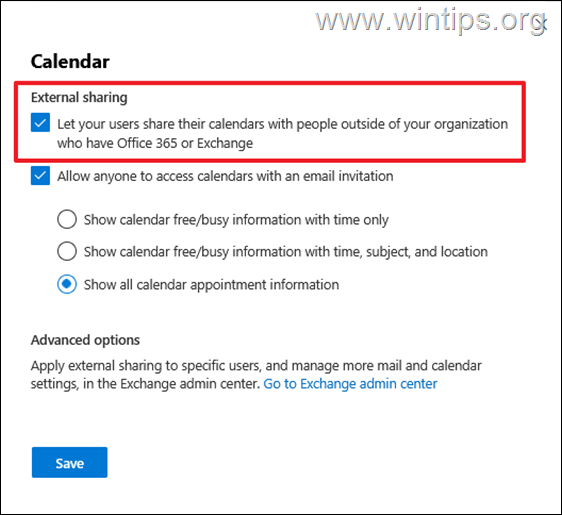
4. Lupa jakaa kalenterisi”Aihe, kun yrität jakaa kalenterin muiden organisaatiosi muiden ihmisten kanssa.
-menetelmä 1. Poista kaksoiskappale”Kalenteri”Outlookissa.
Mainittu ongelma tapahtuu yleensä, kun ihmisen kalenteri, jonka haluat jakaa, ilmestyy myös”Strong> jaetut kalenterit. Kalenteri “Ryhmä Outlook for Web (OWA). Tarkistaa, jos tämä syy ongelman syy:
1. Avaa henkilön kalenteri sekä Microsoft Outlook että Outlook web (OWA) ja tarkista, jos heidän kalenterinsa ja”strong>-ryhmänsä”. Kalenterit “ryhmä (tai” ihmisten kalenterit “OWA: ssa), kuten alla olevassa kuvakaappauksessa.
2. Jos käyttäjän kalenteri ilmestyy molemmissa paikoissa, sitten poista kaksoiskappale” kalenteri “-tuote, joka näkyy” jaettujen kalenterien -leikkauksen (OUTOOK).” ihmisten kalenterit “-osa (OWA: ssa). WIDTH=”682″korkeus=”715″>
menetelmä 2. Siirrä kalenteri toiseen”kalenteriryhmään”. Open Outlook Webissä (OWA).
2. src=”https://www.wintips.org/wp-content/uploads/2025/04/image_thumb-79.png”width=”622″korkeus=”455″>
3. Kalenterit.
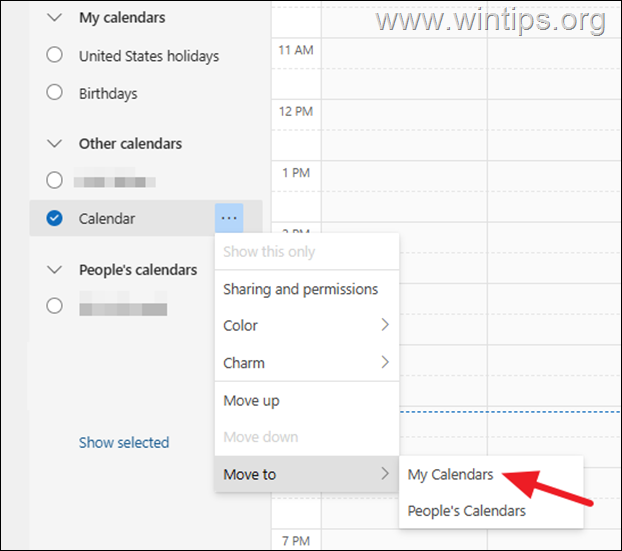
4. Korjaa”Sinulla ei ole lupaa jakaa kalenteriasi [email protected] kanssa”Julkaisu yrittäessäsi jakaa kalenterin ihmisryhmälle organisaatiosi sisällä.
Jos saat mainitun virheen yrittäessäsi jakaa kalenterin käyttäjäryhmälle, varmista, että ryhmä, jonka jaat kalenterin, ei sisällä vammaisia/estämiä käyttäjiä (s) tai minkäänlaista käyttäjää (s). Ryhmä. 1. Varmista, että kaikki jäsenet yrittämäsi jakamaan kalenterin kanssa on lueteltu ‘Active-käyttäjien -ryhmässä Microsoft 365-keskuksessa ja ei ole estetty (eräten. Kalenteri ja yritä jakaa kalenteri uudelleen. O365-järjestelmänvalvojan tili ja anna seuraava komento tarkistaaksesi, onko jokaisella käyttäjällä, jolla on jo pääsy jakamaan henkilön kalenteriin, on Office 365-tili ja on aktiivinen (lueteltu”aktiivisten käyttäjien”ryhmän jäsenenä O365: ssä eikä sitä ole estetty/poistettu käytöstä). Jos käyttäjää ei ole lueteltu”aktiivisten käyttäjien”luettelossa tai se on”pois käytöstä”, poista sen pääsy kalenteriin* ja yritä sitten jakaa kalenteri käyttäjälle/ryhmälle. (OWA), hiiren kakkospainikkeella kalenterissa ja avoinna” jakaminen ja käyttöoikeudet “. -menetelmä 4. Korjaa”Sinulla ei ole lupaa jakaa kalenteri”jakamalla kalenteri Microsoft 365-tilin käyttämällä. Käyttäjän postilaatikko ja jaa sitten kalenterinsa O365-järjestelmänvalvojan tililläsi.”Lue ja hallitse”käyttöoikeuksia) käyttäjän, jonka kalenteri haluat jakaa, tämän komennon kanssa.
add-mailboxPerMission-identity-postilaatikonimi-käyttäjän käyttäjänimi-ccessRights fullAccess-inheritaceType All
* missä:
postilaatikko: Luvat lisätään. Käyttäjätunnus: Onko käyttäjän nimi tai sähköpostiosoite, jolla on täydet käyttöoikeudet postilaatikkoonsa. (Tässä tapauksessa sinä)
Esimerkiksi: Jos haluat myöntää itsellesi (esim.”[email protected]”) Täydelliset pääsyoikeudet käyttäjän”käyttäjä[email protected]”-laatikkoon”, anna seuraava komento:
add-mailboxpermission-identity [email protected]äyttö src=”https://www.wintips.org/wp-content/uploads/2025/04/image_thumb-77.png”width=”682″korkeus=”112″>
